是否想捕获计算机屏幕并制作GIF动画?
您应该知道,您每天在社交网络上使用的许多表情符号实际上都是GIF。 您当然想制作自己的动画GIF。 问题是, 如何捕获屏幕并制作GIF?

GIF录音机 允许您捕获Mac或Windows PC上显示的所有内容并将其另存为GIF文件。 有大量的 GIF屏幕截图 市场上提供的可帮助您轻松制作动画GIF的工具。 在本文中,我们想向您介绍5种最佳的GIF屏幕录像机,以捕获屏幕并将其转换为GIF。
当您需要捕获Mac或Windows 10/8/7 PC的计算机屏幕时,可以依靠流行的GIF屏幕捕获, 屏幕录影大师。 此GIF记录器具有捕获高质量计算机屏幕上任何活动并将其另存为动画GIF的功能。
此GIF屏幕截图使您可以在Mac和Windows PC上录制GIF。 您可以根据系统选择正确的版本,然后在计算机上免费安装。
如上所述,此GIF记录器配备了屏幕捕获,音频记录器和屏幕截图功能。 在这里您可以选择 视频录像机 捕获屏幕并制作GIF的选项。
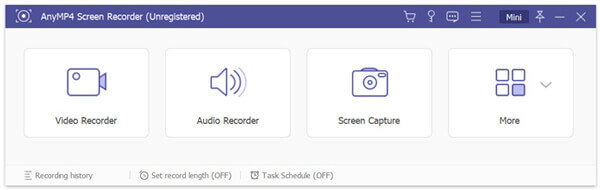
进入录像机主界面时,可以根据需要调整屏幕录像区域。 您可以全屏或选定区域捕获屏幕。
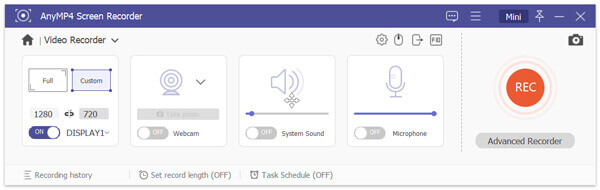
在此步骤中,您还可以从以下选项中选择音频录制源 系统声音,麦克风 或两者。 要录制GIF文件,您可以将其禁用。
点击 记录设定 图标进入 优先 窗口。 点击 输出 左侧的标签,然后设置 的GIF 作为输出格式从下拉列表 视频格式。 点击 OK 按钮以确认您的操作。
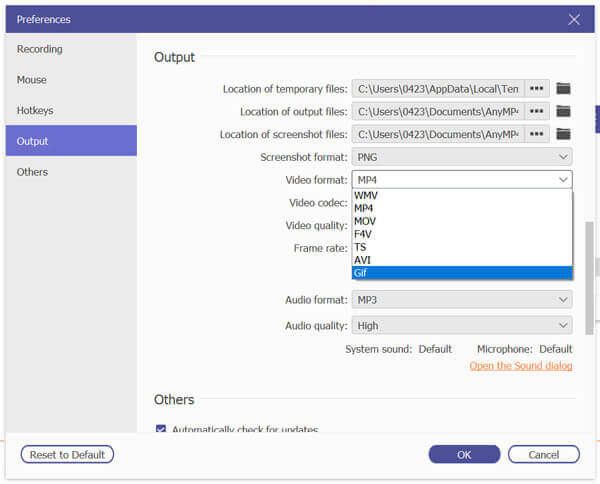
现在,您只需点击 Record 按钮开始GIF录制。 您将获得对GIF录制过程的完全控制。 录制后,将引导您进入预览窗口以查看您的录制文件并进行编辑。
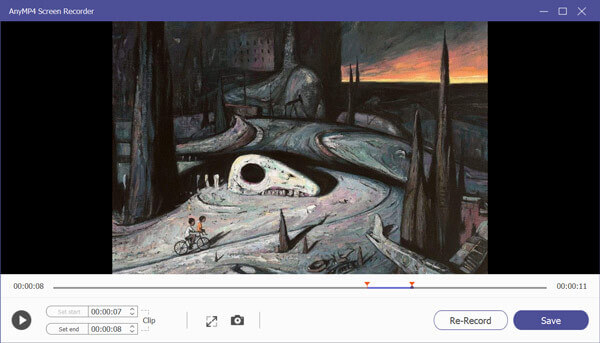
点击 保存 按钮将其另存为计算机上的GIF文件。 除了GIF录音,它还使您能够 记录游戏玩法、视频和音频通话、在线会议等。 您可以免费下载并试用。
QuickTime播放器 是Mac用户的官方媒体播放器。 它还具有屏幕录制功能,可捕获Mac屏幕并将其另存为GIF文件。 与Mac上的其他GIF屏幕捕获工具相比,QuickTime可以为您提供更稳定的屏幕录制体验。
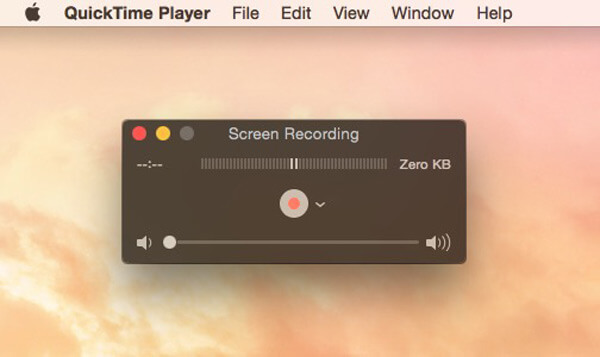
您可以打开QuickTime Player,然后依靠“新电影录制”功能来捕获Mac屏幕上显示的所有内容。 GIF录制后,您可以使用一些基本的编辑功能来自定义捕获的文件。 来一些 视频到GIF转换器 点击此处。
Gyazo 是一种非常流行的视频录制软件,可以帮助您将计算机屏幕捕获为GIF。 它与Windows和Mac计算机都兼容。 此外,它还提供iOS和Android版本,供您直接在便携式设备上记录GIF。 此GIF屏幕截图可让您捕获屏幕的任何部分并将其另存为GIF。
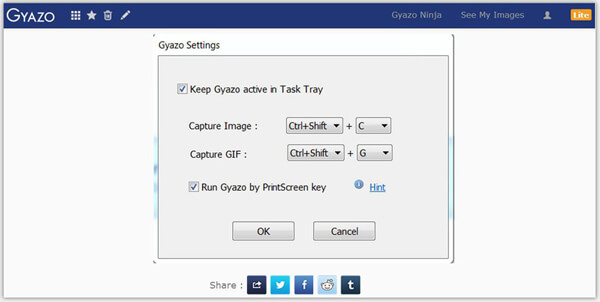
此GIF记录器应用程序可让您记录屏幕并制作GIF。 但是它不是完全免费的。 如果要使用编辑或其他功能,则必须将其升级到Pro版本。 Gyazo为您提供了一种共享创建的GIF的简单方法。
Screencastify 是一种在线GIF屏幕录像机,可让您捕获计算机屏幕并将其保存为GIF格式。 实际上,它是用于屏幕录像的免费浏览器扩展。 此在线GIF屏幕截图适用于Windows,Linux和Mac。
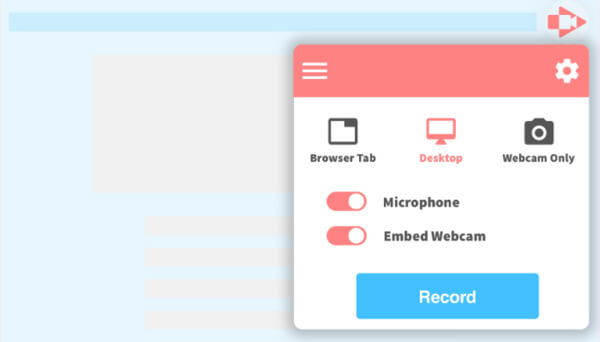
Screencastify 提供了一种录制、编辑和共享视频的简单方法。 它使您能够高质量地记录计算机屏幕的任何区域。 您应该知道的一件事是,您无法访问其免费版本的所有功能。
屏幕到GIF 是一个开放源代码的GIF屏幕捕获软件,可让您从计算机屏幕,网络摄像头和Sketchboard记录屏幕。 此GIF记录器使您可以向GIF记录添加一些元素,例如文本,字幕,标题框架等。
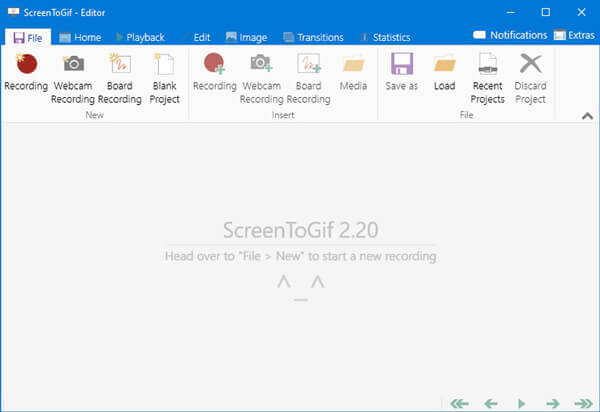
作为免费的GIF记录器,ScreenToGIF能够根据您的需要捕获整个屏幕或自定义区域的计算机屏幕。 提供了一些基本的编辑功能,以帮助您更好地自定义GIF录制文件。 目前,此GIF记录器仅与Windows PC兼容。
问题1.如何在Windows 10上在线记录我的屏幕?
如果您使用的是Windows 10计算机并且想要捕获计算机屏幕,则可以依靠内置的屏幕记录器Xbox Game Bar,它可以 在Windows上捕获游戏玩法。 您可以同时按Windows键和字母G以打开游戏栏并开始录制。
问题2.如何在iPhone上录制屏幕?
iOS中设计了一个屏幕录制功能。 如果您是iPhone用户,则可以将此屏幕录制功能添加到Control Center,然后使用它来捕获iPhone屏幕。
问题3.如何将MOV转换为GIF?
有许多视频转换器,包括 Internet 上提供的免费转换器,可以帮助您将视频从 MOV 转换为 GIF。 如果你不知道应该使用哪一个,你可以给出流行的 免费在线视频转换 一试。
GIF提供了一种简单的方法来表达您的意思,进行说明,整合动画,突出显示点等等。 如果您对一些有趣的GIF感兴趣,并且想制作自己的动画GIF文件,那么您来对地方了。
在这篇文章中,我们主要讨论了 GIF录音机。 您可以选择自己喜欢的一个来捕获计算机屏幕并制作GIF。 如果您还有其他GIF屏幕截图建议,请在评论中与其他读者分享。
更多阅读
[完全免费]适用于Windows / Mac / iOS / Android的前5+个GIF播放器
并非所有图像查看器都可以正确打开GIF。 幸运的是,本文显示了最新的5+ GIF播放器,它们可以查看具有强大功能的GIF动画。 您可以阅读并获得2019年最好的免费GIF播放器。
将MP4转换为GIF的最佳方法是什么? 您可以了解有关5 MP4到GIF转换器应用程序和10在线程序的更多详细信息。
VLC不仅是媒体播放器,而且还可以用作屏幕录像机。 本页显示使用VLC在计算机上录制带有音频的屏幕和视频的详细指南。
在计算机和电话上总会有一个秘密屏幕录像机。 这篇文章揭示了供您使用的PC,Mac,iPhone和Android排名前5位的隐藏式屏幕录像机。